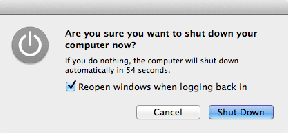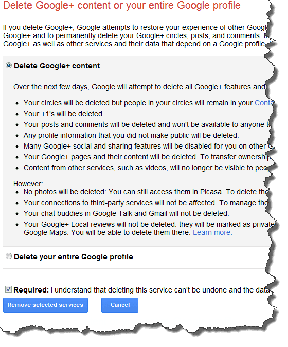Los 6 mejores atajos de Slack para convertirte en un usuario avanzado
Miscelánea / / November 29, 2021

Te encanta Slack. Nos encanta Flojo. Todo el mundo ama a Slack. Al menos, todos los que conozco que lo usan, que es mucha gente. Slack es la más nueva en herramientas de comunicación basadas en equipos, justo después de GroupMe y Hipchat. Pero Slack es, con mucho, el de más rápido crecimiento. El icono de Slack llegó a muchos Muelles este último año y, en consecuencia, nuestros corazones. Hablando de iconos, parece El fundador de Slack está en camino de convertirse en uno también.
Si está usando Slack, estoy seguro de que lo está usando mucho, que es realmente la única forma. Si está utilizando la aplicación para Mac o Windows, los atajos de teclado que se enumeran a continuación lo ayudarán a hacer las cosas más rápido.
Hablando del teclado: Echa un vistazo a nuestro guía definitiva de atajos de teclado para que los servicios más populares ahorren de 10 a 20 minutos de tiempo todos los días.
1. El conmutador rápido

La aplicación Slack viene con un Destacar-esque Quick Switcher. Ábrelo presionando
Cmd + K en Mac o Ctrl + K en Windows. Al presionar este atajo de teclado, aparece un campo de texto. Escriba las primeras letras de un chat grupal, canal o chat personal y la opción se resaltará. Presione enter para cambiar a esa conversación.En la práctica, si está ejecutando varios equipos, esto es increíblemente rápido en comparación con el uso de la antigua maniobra de apuntar y hacer clic con el mouse.
2. Presione la flecha hacia arriba para editar
Sucederá, escribirás Ocurre algo. Para recuperar rápidamente el último mensaje que envió al cuadro de texto, simplemente presione el botón Hasta Tecla de flecha.
3. Formateo de claves
Envuelva su texto en * asteriscos * para negrita, _marcos bajos_ para cursiva, `acentos graves` para código, y comience la línea con un signo“> ”para convertirla en una cita en bloque. Formatear en Slack es similar a Reducción.
4. El tajo
En cualquier campo de texto, escriba una barra diagonal para que aparezcan varias opciones. Después de escribir la barra diagonal en cualquier comando especificado, presione Intro y estará en camino. A continuación, se muestran algunos ejemplos de cómo funciona esto:

5. Marcar un mensaje como no leído / leído
Si ha leído algo pero quiere tomar medidas en eso más tarde, simplemente marque el mensaje como no leído (un mejor sistema sería Estrella un mensaje). Haga clic en el mensaje mientras sostiene el Alt llave. En las aplicaciones móviles, puede utilizar mantener pulsado.
También, Esc marca los mensajes en el hilo actual como leídos mientras Mayús + Esc lo hace para todos los mensajes de Slack.
6. Todos los atajos de teclado

En Mac presione Cmd +? (Ctrl +? para Windows) para que aparezca una lista de atajos de teclado para la aplicación.
Bono: herramientas de búsqueda profesionales
Slack admite la búsqueda basada en el operador en sus aplicaciones, como Evernote. En Slack, estos se denominan "modificadores". Puede prefijar las consultas de búsqueda con estos modificadores para limitar los resultados y llegar a donde desea ir más rápido.

Si ha estado usando Slack por un tiempo, probablemente haya intercambiado miles, si no cientos de miles de mensajes. El uso de modificadores de búsqueda como el nombre de la persona, un canal o un período de tiempo específico seguramente será de ayuda. Verificar la página de ayuda para más información.

Tus consejos de Slack
¿Eres un ávido usuario de Slack? ¿Ha personalizado Slackbot con pantallas de carga personalizadas, la interfaz de usuario o los emojis? ¿Tienes un consejo súper secreto especial para compartir? Háganos saber en los comentarios a continuación.